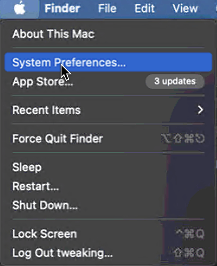Time Machine je dôležitý nástroj na zálohovanie, ktorý ponúka spoločnosť Apple. Používatelia počítačov Mac si pomocou neho môžu včas zálohovať svoje dôležité súbory na počítači alebo na preferovanom mieste, ako je napríklad externý disk. Niekedy však nefunguje a zobrazuje chybové hlásenia, ako napríklad Time Machine nezálohuje údaje alebo sa zasekne pri príprave zálohy.
To veci komplikuje. Ak teda aj vy čelíte tomuto problému v tomto článku, povieme si o spôsoboch, ako ho vyriešiť.
Skôr než prejdeme k podrobnému vysvetleniu, tu je niekoľko rýchlych opráv na riešenie problémov.
Rýchle spôsoby, ako opraviť Time Machine Zálohovanie zlyhalo
- Softvér Mac by sa mal aktualizovať.
- Vždy, keď narazíte na chybu pri zlyhaní obnovenia alebo zálohovania Time Machine, skúste reštartovať Mac.
- Ak používate Airport Time Capsule, aktualizujte firmvér.
- Mac by mal byť pripojený k rovnakej sieti ako záložný disk.
- Pripojený disk by mal byť zapnutý.
- Pri zálohovaní na externý disk tretej strany sa uistite, že je firmvér aktuálny.
- Externý disk by mal mať dostatok miesta na uloženie zálohy.
- Pred zálohovaním údajov pomocou nástroja Time Machine by ste mali vyčistiť všetky nevyžiadané a nadbytočné údaje. Na tento účel môžete skúsiť použiť Cleanup My System . Je to najlepší nástroj na optimalizáciu a čistenie Mac, ktorý okamžite vyčistí všetky nechcené údaje.

Teraz sa naučíme, ako opraviť opakované zlyhania zálohovania Time Machine.
Ako opraviť zlyhanie zálohovania pomocou nástroja Time Machine?
Bohužiaľ, niekoľko používateľov počítačov Mac po aktualizácii svojho počítača Mac čelí chybe pri zlyhaní zálohovania pomocou nástroja Time Machine. Ak ste jedným z tých nešťastných používateľov, tu je niekoľko tipov na riešenie problémov, ako problém vyriešiť.
1. Skontrolujte súborový systém externého pevného disku.
Ak váš externý disk nemá dostatok úložného priestoru alebo je nesprávne naformátovaný, môže sa vyskytnúť chyba Time Backup. Preto sa musíte uistiť, že externý disk, ktorý používate, má natívny formát macOS. Systém súborov FAT alebo NTFS nefunguje s Time Machine.
Okrem toho, ak je externý pevný disk vo formáte APFS macOS, nebude fungovať ani so zálohou Time Machine.
Ak chcete skontrolovať formát jednotky, ktorú používate, postupujte podľa krokov vysvetlených nižšie:
1. Pripojte externý disk k Macu.
2. Teraz spustite Finder.
3. Tu vyhľadajte jednotku > vyberte ju > kliknite pravým tlačidlom myši na položku Získať informácie.
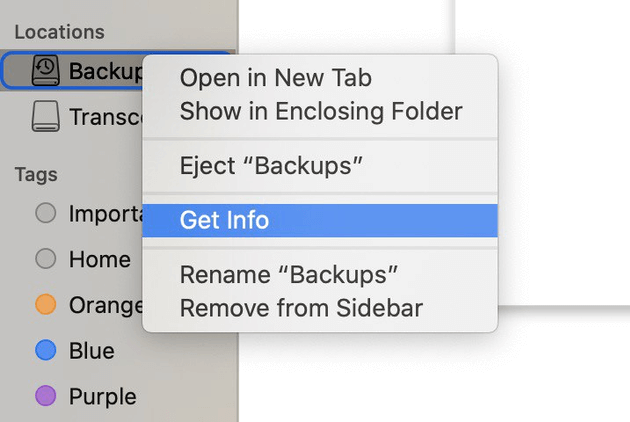
4. V časti Všeobecné informácie sa zobrazí formát jednotky.
Ak má externý disk, ktorý používate, niektorý z nekompatibilných formátov, budete ho musieť preformátovať na Mac OS Extended (žurnálovaný) s tabuľkou oddielov GUID (GPT).
Ak to chcete urobiť, môžete použiť nástroj Disk Utility. Pri formátovaní externého disku postupujte podľa týchto krokov:
1. Pripojte externý disk k Macu.
2. Otvorte Finder > Go > Applications > Utilities > Disk Utility
3. Otvorte Disk Utility av ľavom paneli vyberte pripojenú jednotku (externú).
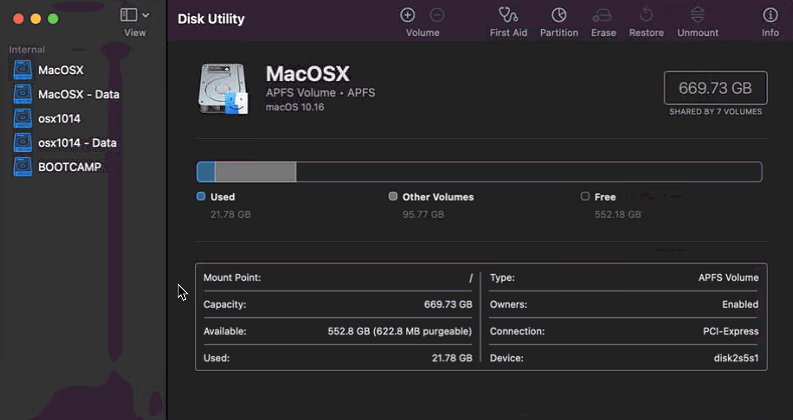
4. Kliknite na položku Erase present v hornej časti okna Disk Utility. Ako je znázornené na snímke obrazovky nižšie:
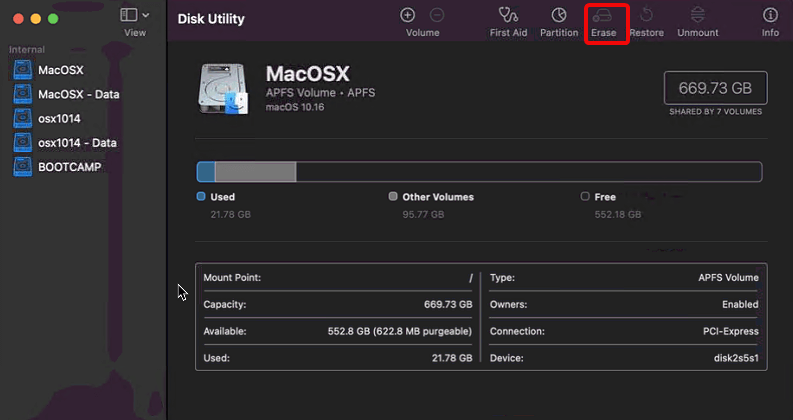
5. V novom vyskakovacom okne, ktoré sa otvorí, premenujte disk, ak chcete, a zmeňte formát disku na podporovaný (Mac OS Extended (Journaled) > Vymazať).
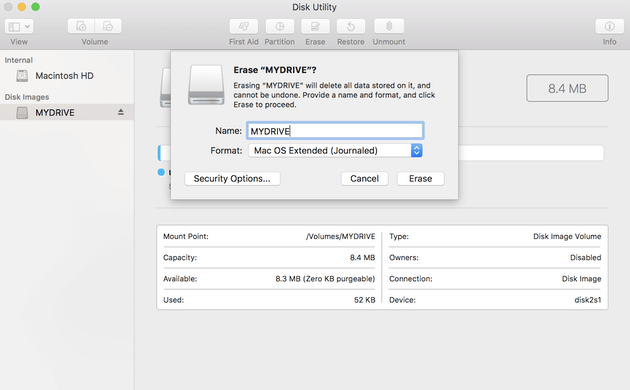
Tým sa zmení formát vášho externého disku a bude kompatibilný s Time Machine. Teraz môžete zálohovať pomocou Time Machine.
2. Skontrolujte voľné miesto na externom disku
Ak problém pretrváva, skontrolujte voľné miesto na externom disku. Na zálohovanie Time Machine by malo byť dostatok miesta. Ak tomu tak nie je, zbavte sa nechcených súborov uložených na ňom a uvoľnite miesto pre zálohu Time Machine. Prípadne môžete použiť nový externý pevný disk alebo disk s dostatkom voľného miesta.
 Ďalší tip
Ďalší tip
Na zabezpečenie úspešného zálohovania údajov (bez zbytočných nevyžiadaných súborov atď.) pomocou nástroja Time Machine odporúčame našim používateľom najprv použiť špeciálny nástroj na čistenie, ako je Cleanup My System . Ide o špičkovú optimalizačnú pomôcku, ktorá pomáha vyčistiť nevyžiadané súbory , nechcenú vyrovnávaciu pamäť, súbory cookie, veľké súbory a ďalšie nechcené údaje z vášho Macu. Tento úžasný nástroj na optimalizáciu a čistenie Mac pomáha vykonávať rôzne úlohy. Pomocou nej môžete optimalizovať svoj Mac niekoľkými kliknutiami, odstrániť stopy odhaľujúce súkromie a urobiť oveľa viac.


Ako opraviť časté zlyhanie zálohovania pomocou nástroja Time Machine?
Keď zálohujete dočasné súbory, zálohovanie Time Machine opakovane zlyhá. Preto, aby ste tento problém vyriešili, musíte tieto súbory vyčistiť.
Postupujte podľa nasledujúcich krokov:
1. Vypnite Time Machine. Kliknite na logo Apple > Systémové nastavenia > a vyhľadajte kartu Time Machine.
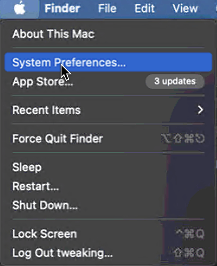
2. Tu zrušte začiarknutie možnosti Zálohovať automaticky.
Ďalej vyčistite pracovné súbory Time Machine. Postupujte podľa nasledujúcich krokov:
1. Otvorte Finder > vyberte externý pevný disk.
2. Teraz vyhľadajte názvy priečinkov Backups.backupdb
3. Otvorte ho a odstráňte súbor s príponou .inProgress. Kliknite pravým tlačidlom myši a vyberte položku Presunúť do koša/koša.
4. Vyprázdnite kôš a reštartujte Mac.
Teraz povoľte Time Machine a skúste zálohovať dáta. Nemali by ste čeliť žiadnym problémom.
Skontrolujte nevyžiadané súbory a iné nechcené údaje, pretože môžu spôsobovať problémy.
Niekedy nevyžiadané súbory, systémová vyrovnávacia pamäť, dočasné súbory bránia správnemu spusteniu aplikácie. V takýchto prípadoch je nemožné poznať presnú príčinu problému. Preto by som na riešenie takýchto problémov odporučil použiť Cleanup My System .
Tento vynikajúci optimalizátor a čistič pre Mac funguje skvele pri vyhľadávaní a čistení nevyžiadaných súborov, zvyškov aplikácií, dočasných súborov a iných nežiaducich údajov, ktoré spôsobujú problémy. Rýchlo prehľadá váš Mac, či neobsahuje všetky nadbytočné súbory, a pomáha ho dôkladne vyčistiť, aby ste dosiahli špičkový výkon. Ak chcete použiť nástroj Cleanup My System a zbaviť sa systémových vyrovnávacích pamätí, protokolových súborov, nechcených príloh pošty, spravovať spúšťacích agentov a podobne, postupujte podľa nasledujúcich krokov:
1. Stiahnite si Cleanup My System.

2. Nainštalujte a kliknite na tlačidlo Spustiť kontrolu pod modulom Smart Cleanup.

3. Nechajte proces skenovania dokončiť. Cleanup My System teraz okamžite zobrazí zoznam všetkých nevyžiadaných súborov a iných nechcených údajov.
4. Stlačte tlačidlo Vyčistiť, aby ste odstránili zistené nevyžiadané súbory a iné zvyšky, ktoré spôsobujú problém. Nielen to, ale Cleanup My System tiež pomôže pri znovuzískaní úložného priestoru a zvýši celkovú rýchlosť a výkon.

Teraz skúste použiť Time Machine a zálohujte dôležité súbory, takže by ste nemali čeliť žiadnym problémom.
Takže, to je všetko! Teraz si musíte byť vedomí rôznych dôvodov, ktoré môžu viesť k chybovým hláseniam o zlyhaní zálohovania Time Machine. Najdôležitejšia vec, ktorú musíte urobiť vždy, keď sa stretnete s problémom, je skontrolovať formát externého disku . Ak je to nekompatibilné, nič nebude fungovať!
Preto sa uistite, že používate podporované formáty. Okrem toho, ak budete svoj Mac udržiavať optimalizovaný, môžete vyriešiť nielen problém so strojom času, ale aj iné problémy. Na tento účel môžete skúsiť použiť Cleanup My System , nevyhnutnú pomôcku, ktorá vykonáva rôzne úlohy čistenia a optimalizácie niekoľkými kliknutiami!


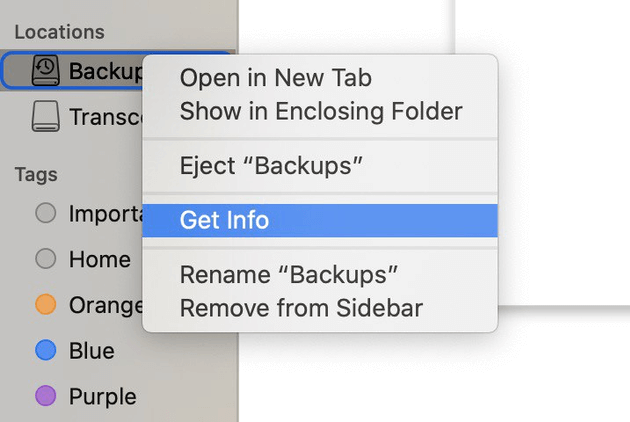
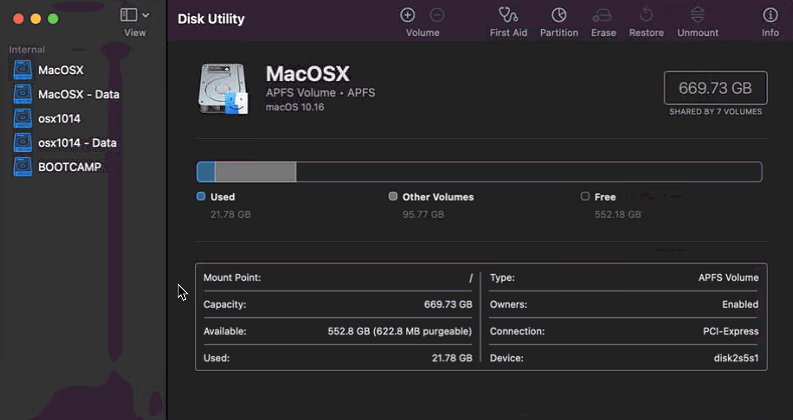
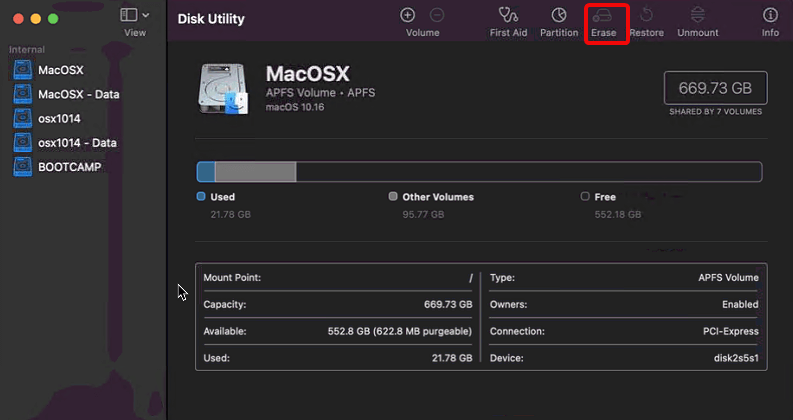
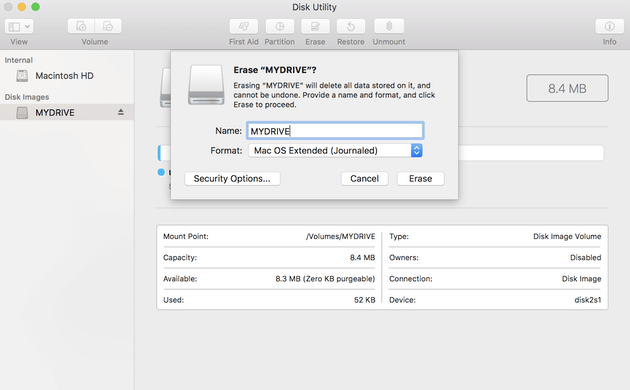
 Ďalší tip
Ďalší tip